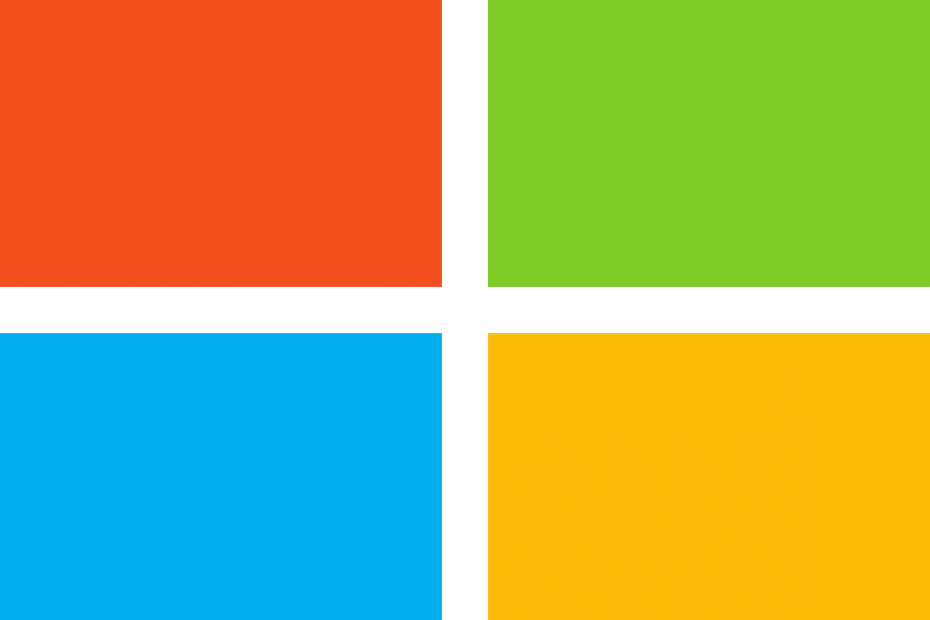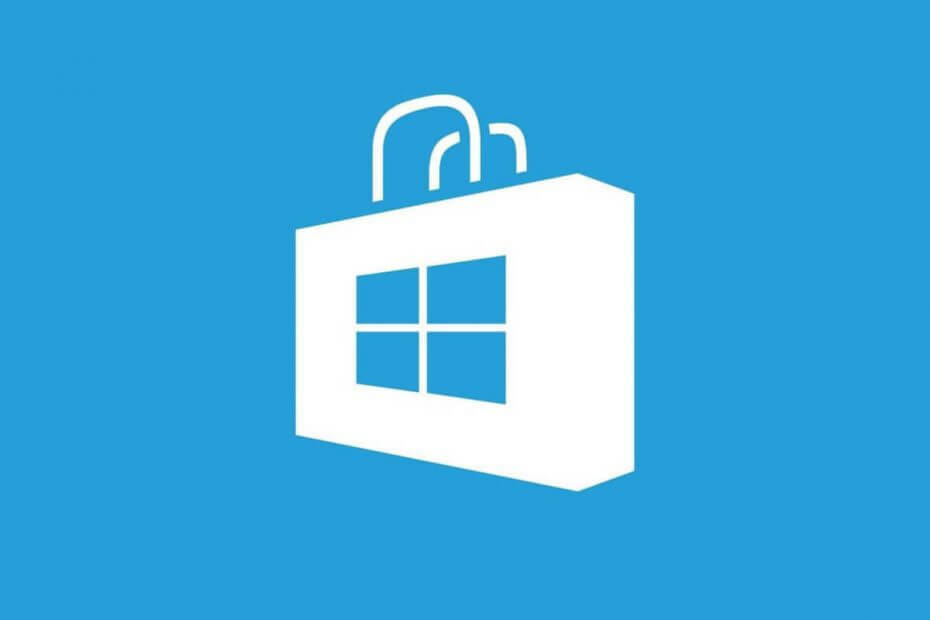Ši programinė įranga leis jūsų tvarkyklėms veikti ir veikti, taip apsaugant jus nuo įprastų kompiuterio klaidų ir aparatūros gedimų. Dabar patikrinkite visus tvarkykles atlikdami 3 paprastus veiksmus:
- Atsisiųskite „DriverFix“ (patikrintas atsisiuntimo failas).
- Spustelėkite Paleiskite nuskaitymą rasti visus probleminius vairuotojus.
- Spustelėkite Atnaujinti tvarkykles gauti naujas versijas ir išvengti sistemos sutrikimų.
- „DriverFix“ atsisiuntė 0 skaitytojų šį mėnesį.
Nepriklausomai nuo naudojamų programų parduotuvės, anksčiau ar vėliau joje bus keletas problemų, kurių galbūt negalėsite išspręsti iš karto, pvz., Vartotojai, kurie išreiškė susirūpinimą dėl „Microsoft Store“ mokėjimo problemos.
Kiek nežinote, ką daryti iškilus tokiai problemai, yra bendrų taisymų, kuriuos galite naudoti išvardyti toliau, kad išspręstumėte triktis ir išspręstumėte problemą, o jūsų mokėjimo procesas vėl pradėtas veikti.
Jei kyla problemų dėl „Microsoft Store“ mokėjimo problemų, prieš susisiekdami su palaikymo komanda išbandykite keletą šių sprendimų.
NUSTATYTI: „Microsoft Store“ mokėjimo problemos
- Atnaujinkite mokėjimo parinktis
- Tvarkykite pinigus „Microsoft“ paskyroje
- Išspręskite klaidos pranešimus
- Bankas neleis pirkti
1. Atnaujinkite mokėjimo parinktis
Galite atnaujinti ir (arba) pridėti naują mokėjimo metodą, kai perkate, arba tvarkyti visas mokėjimo parinktis, prisijungdami prie „Microsoft“ mokėjimų svetainės naudodami „Microsoft“ paskyrą.
Norėdami pridėti mokėjimo metodą, atlikite šiuos veiksmus:
- Prisijunkite prie „Mokėjimo parinkčių“ naudodami „Microsoft“ paskyrą.
- Pasirinkite Pridėti mokėjimo parinktį.
- Užpildykite reikiamus laukus, tada pasirinkite Kitasir viskas.
Jei naudojate „Xbox One“ konsolė pridėti mokėjimo metodą, daryk tai:
- Prisijunkite prie „Microsoft“ paskyros, susietos su norima pridėti mokėjimo parinktimi.
- Paspauskite „Xbox“mygtuką, kad atidarytumėte vadovą
- Pasirinkite Nustatymai.
- Dalyje Paskyra pasirinkite Mokėjimas ir atsiskaitymas.
- Dalyje Mokėjimo parinktys pasirinkite Pridėkite mokėjimo parinktį.
- Pasirinkite mokėjimo parinktį ir vykdykite instrukcijas
Į atnaujinti mokėjimo metodą, daryk tai:
- Prisijunkite prie mokėjimo parinkčių naudodami „Microsoft“ paskyrą.
- Pasirinkite mokėjimo metodą, tada pasirinkite Redaguoti informaciją.
- Įveskite atnaujintą informaciją. Mokėjimo už prenumeratą mokėjimo parinktis galima redaguoti, tačiau jų negalima pašalinti, kol nepakeisite, kaip mokate už prenumeratą. Eiti į Kortelės informacija abonementams ar kitoms paslaugoms, susijusioms su mokėjimo galimybe
- Kai atliksite pakeitimus, pasirinkite Kitas.
Į atnaujinkite iš „Xbox One“ konsolę, atlikite tai:
- Prisijunkite prie „Microsoft“ paskyros, susietos su mokėjimo parinktimi, kad atnaujintumėte.
- Paspauskite „Xbox“mygtuką, kad atidarytumėte vadovą
- Pasirinkite Nustatymai.
- Dalyje Paskyra pasirinkite Mokėjimas ir atsiskaitymas.
- Pagal Mokėjimo būdai, slinkite dešinėn į mokėjimo parinktį, kurią norite atnaujinti
- Pasirinkite Redaguoti informaciją.
- Atnaujinkite išsamią mokėjimo parinkties informaciją, tada pasirinkite Sutaupyti.
Pastaba: Šalis, susieta su jūsų mokėjimo būdu, turi sutapti su šalimi, susieta su jūsų „Microsoft“ paskyra.
- SUSIJĘS: Ištaisyti: „Battle.net“ mokėjimo autorizavimo klaida
Jei negalite atnaujinti ar pridėti mokėjimo parinkties, patikrinkite, ar:
- Vykdykite visas klaidos pranešime pateiktas instrukcijas
- Dar kartą įveskite kredito kortelės numerį be tarpų, kablelių ar kitų simbolių, kurie nėra skaitmenys
- Patikrinkite, ar teisingas atsiskaitymo adresas, galiojimo laikas ir mokėjimo parinkties pavadinimas.
- Patikrinkite, ar suaktyvinta nauja mokėjimo parinktis
- Įsitikinkite, kad sąskaitoje turite pakankamai pinigų sumokėti už pirkinį.
- Įsitikinkite, kad mokėjimo parinktis yra patvirtinta atsiskaitymui internetu arba pasikartojančiam atsiskaitymui.
- Pasiteiraukite banke, kodėl nepavyksta suteikti prieigos teisių.
- Pabandykite pridėti arba perjungti kitą mokėjimo parinktį (kaip aprašyta anksčiau atliktuose veiksmuose)
2. Tvarkykite pinigus „Microsoft“ paskyroje
Tai galite padaryti trimis būdais - nusipirkite programas už pinigus, pridėkite pinigų į savo sąskaitą arba išpirkite Dovanų kortelė arba kodą savo paskyroje.
Kaip pridėti pinigų prie „Microsoft“ paskyros
- Eikite į „Microsoft Store“ dovanų kortelių puslapį ir nusipirkite norimos pridėti dovanų kortelės
- Kaip gavėją įveskite savo vardą ir el. Pašto adresą
- Užbaikite pirkimą
- Patvirtinkite, kad gavote el. Laišką su dovanos kodu.
- Eikite į „Microsoft“ puslapį „Išpirkti“
- Patvirtinkite, kad esate prisijungę prie tinkamos paskyros
- Įveskite kodą ir pasirinkite Išpirkite. Visa kode nurodyta suma bus pridėta prie jūsų „Microsoft“ paskyros.
Kaip išpirkti dovanų kortelę ar kodą
Lengviausias būdas tai padaryti yra per „Microsoft“ išpirkimo puslapį, kur įvedate 25 simbolių kodą, pasirinkite Kitas ir vykdykite ekrane pateikiamas instrukcijas. Norėdami tai padaryti, galite naudoti savo kompiuterį arba „Xbox“ konsolę.
Norėdami išpirkti „Windows 10“, daryk tai:
- Atviras „Microsoft Store“.
- Pasirinkite Žiūrėti daugiau meniu(šalia paieškos).
- Pasirinkite Išpirkite kodą ir, jei reikia, prisijunkite.
- Įveskite savo kodą ir pasirinkite Išpirkite.
- Jei kortelėje ar kode yra pinigų, visas likutis bus pritaikytas jūsų „Microsoft“ paskyrai. Jį galite naudoti norėdami nusipirkti daiktų iš „Microsoft Store“ internete „Windows 10“ir „Xbox One“. Jei kortelė arba kodas yra konkrečios programos ar žaidimo, jie bus pridėti prie jūsų asmeninės bibliotekos, kur galėsite atsisiųsti ir įdiegti iš Mano biblioteka„Microsoft Store“. Išpirkę būsite nukreipti į produkto puslapį, kuriame taip pat galėsite atsisiųsti ir įdiegti. Jei tai yra prenumerata, ją rasite savo Paslaugos ir prenumeratos.
- SUSIJĘS: 4 geriausia „Bitcoin“ kasybos programinė įranga, kuria galite užsidirbti tikrų pinigų
Norėdami išpirkti iš savo „Xbox“ konsolė, daryk tai:
- Įsitikinkite, kad konsolė prijungta prie interneto
- Prisijunkite prie „Microsoft“ paskyros
- Pasakykite „Xbox naudoti kodą“ ir vykdykite instrukcijas, kad išpirktumėte dovanų kortelės kodą
- Jei kortelė ar kodas yra konkrečios programos ar žaidimo, jie bus pridėti prie jūsų asmeninės bibliotekos, kur galėsite ją atsisiųsti ir įdiegti paspausdami „Xbox“ mygtuką valdiklyje ir pasirinkite Mano žaidimai ir programos > Paruošta įdiegti. Pasirinkite programą ar žaidimą, tada pasirinkite Diegti.
- Jei kortelė arba kodas yra prenumeratos, ją galite rasti Sistema> Nustatymai > Sąskaita > Prenumeratos.
Jei naudojate „Xbox 360“, prisijunkite prie interneto ir prisijunkite, tada paspauskite mygtuką Vadovas> Žaidimai ir programos> Išpirkti kodą. Įveskite kodą ir pasirinkite Atlikta.
Pastaba: Jei negalite išpirkti kortelės ar kodo, tai gali būti dėl šių priežasčių:
- Kodas jau buvo išpirktas
- Turite laukiantį prenumeratos likutį
- Kodas skirtas išankstinio apmokėjimo prenumeratai
- Kodas atkeliavo iš kitos internetinės parduotuvės, tokios kaip „Amazon.com“, „Best Buy“ ar EA, todėl susisiekite su jais tiesiogiai ir išpirkite kodą.
- Dovanų korteles galima išpirkti į asmenines „Microsoft“ paskyras, o ne į verslo ar įmonių sąskaitas
3. Išspręskite klaidos pranešimus
- Užrašykite klaidos ID ir ieškokite žiniatinklyje informacijos apie ID.
- Padarykite ekrano kopiją. Laikykite nuspaudę „Windows“ ir paspauskite PrtSc kol ekranas pritemsta sekundę. Ekrano kopiją rasite Šis kompiuteris > Paveikslėliai > Ekrano nuotraukos.
- Susisiekite su „Microsoft“ ir nurodykite klaidos ID arba tikslią pranešimo kalbą, kad gautumėte pagalbos dėl problemos
- SUSIJĘS: „Chrome“ plėtinys „Honey“ padeda sutaupyti pinigų perkant internetu
4. Bankas neleis pirkti
Kartais „Microsoft Store“ mokėjimo problemos gali kilti dėl banko įgaliojimų iššūkių. Jei naudojate naują paskyrą, įsitikinkite, kad ji yra suaktyvinta ir įgaliota atsiskaityti internetu arba pasikartojančiu atsiskaitymu.
Be to, įsitikinkite, kad kortelės duomenys rodomi tiksliai taip, kaip jie rodomi kortelėje ir kredito kortelės išraše, o jei pirkote kelis kartus, prieš bandydami dar kartą palaukite vieną ar dvi dienas.
Jei pranešimas „Atmesta“ pasikartoja, kreipkitės į banką. Jie gali patarti, ar jūsų kortelė yra patvirtinta internetinėms, tarptautinėms ar pasikartojančioms operacijoms.
Praneškite mums, jei turite kokių nors kitų „Microsoft Store“ mokėjimo problemų arba galėjote išspręsti ją naudodami bet kurį iš šių sprendimų, palikdami komentarą toliau pateiktoje skiltyje.
Susijusios istorijos, kurias reikia patikrinti:
- Atsisiųskite ir įdiekite „Microsoft Money“ sistemoje „Windows 10“
- Ištaisykite „Microsoft Money“ problemas sistemoje „Windows 10“
- 5 geriausia namų finansavimo programinė įranga, skirta jūsų biudžetui kontroliuoti